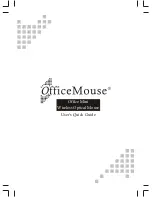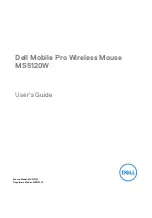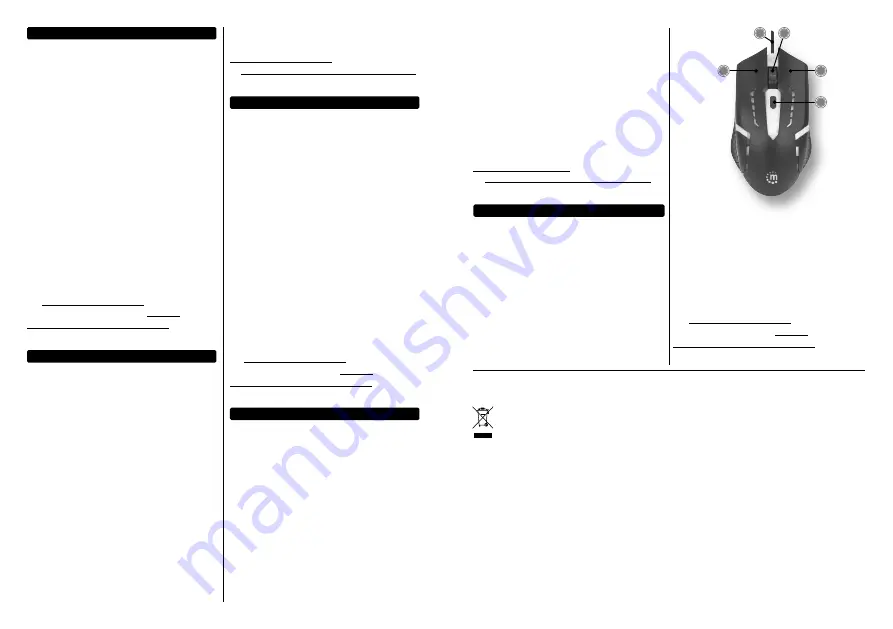
DEUTSCH
1
Schließen Sie die Maus einfach an einen
freien USB-Port an. Das Betriebssystem
erkennt das neue Gerät und installiert
den/die Treiber automatisch. Hinweis:
Falls Ihr Computer die Maus nicht erkennt,
prüfen Sie die USB-Verbindung und die
USB-Kompatibilität Ihres Betriebssystems
(Windows XP/Vista/7/10/11, macOS,
Linux, und Chrome OS).
2
Linksklick, für gängige Auswahlfunktionen.
3
Rechtsklick, um Kontextmenüs in
Ihren Programmen zu öffnen.
4
Drehen Sie das Mausrad, um eine
Bildschirm-oder Dokumentenansicht
zu bewegen. Halten Sie das Mausrad
gedrückt und bewegen Sie gleichzeitig
die Maus für die Auto-Scroll-Funktion.
5
Drücken Sie die DPI-Taste, um zwischen
den 4 Auflösungen zu wechseln:
500, 800, 1000 und 1500 dpi.
Die Spezifikationen finden Sie
auf
Registrieren Sie Ihr Produkt auf
manhattanproducts.com/r/190206
oder
scannen Sie den QR-Code auf dem Deckblatt.
ESPAÑOL
1
Solo conecte el ratón en un puerto
USB disponible. El sistema operativo
detectará automaticamente el nuevo
dispositivo e instalará el driver necesario.
Nota: Si la computadora no detecta el
ratón, compruebe la conexión USB y
la compatibilidad USB de su sistema
operativo (Windows XP/Vista/7/10/11,
macOS, Linux, y Chrome OS).
2
Haga clic izquierdo para seleccionar
opciones en la pantalla.
3
Haga clic derecho para ver los menús
emergentes en sus programas.
4
Gire la rueda de desplazamiento hacia
delante o hacia atrás para desplazarse por
un documento o una pantalla. Mantenga
la rueda de desplazamiento presionado
mientras mueve el ratón para auto-scroll.
5
Pulse el botón de DPI para recorrer las
cuatro configuraciones de resolución:
500, 800, 1000 y 1500 dpi.
Para mas especificaciones, visite
. Registre el producto
register.manhattanproducts.com/r/190206
o escanee el código QR en la cubierta.
FRANÇAIS
1
Connectez la souris à un port USB
disponible. Votre système d’exploitation
identifie la souris et installe le(s) pilote(s)
automatiquement). Remarque : Si
l’ordinateur n’identifie pas la souris, vérifiez
la connexion USB et la compatibilité USB de
votre système d’exploitation (Windows XP/
Vista/7/10/11, macOS, Linux, et Chrome OS).
2
Clic gauche pour activer des
fonctions à l’écran.
3
Clic droit afin d’afficher des
menus de contexte.
4
Tournez la molette de souris afin de défiler
l’affichage d’un document ou d’un site
Web Appuyez-la constamment et bougez
la souris pour la fonction défilement auto.
5
Appuyez sur le bouton PPP pour
commuter entre les 4 résolutions :
500, 800, 1 000 et 1 500 dpi.
Vous trouvez les spécifications
sur
Enregistrez votre produit sur
manhattanproducts.com/r/190206
ou
scannez le code QR figurant sur la couverture.
POLSKI
1
Podepnij mysz do wolnego portu USB
komputera. System automatycznie wykryje
podłączone urządzenie i zainstaluje
odpowiednie sterowniki. W przypadku
podpinania urządzeń USB nie ma potrzeby
wyłączania komputera. Uwaga: Jeśli
komputer nie wykrywa automatycznie
urządzenia, sprawdź podłączenie
myszy, poprawność działania portu USB
komputera oraz obsługę standardu USB
w systemie operacyjnym (Windows XP/
Vista/7/10/11, macOS, Linux, i Chrome OS).
2
Lewy przycisk myszy – wybieranie
lub zaznaczanie elementów.
3
Prawy przycisk myszy – rozwija
WASTE ELECTRICAL & ELECTRONIC EQUIPMENT
Disposal of Electric and Electronic Equipment (applicable in the E.U. and other countries with separate collection systems)
ENGLISH:
This symbol on the product or its packaging means that
this product must not be treated as unsorted household
waste. In accordance with EU Directive 2012/19/EU on
Waste Electrical and Electronic Equipment (WEEE), this
electrical product must be disposed of in accordance with the user’s
local regulations for electrical or electronic waste. Please dispose of
this product by returning it to your local point of sale or recycling
pickup point in your municipality.
DEUTSCH:
Dieses auf dem Produkt oder der Verpackung
angebrachte Symbol zeigt an, dass dieses Produkt nicht mit
dem Hausmüll entsorgtwerden darf. In Übereinstimmung
mit der Richtlinie 2012/19/EU des Europäischen Parlaments
und des Rates über Elektro- und Elektronik-Altgeräte (WEEE)
darf dieses Elektrogerät nicht im normalen Hausmüll oder
dem Gelben Sack entsorgt werden. Wenn Sie dieses Produkt
entsorgen möchten, bringen Sie es bitte zur Verkaufsstelle
zurück oder zum Recycling-Sammelpunkt Ihrer Gemeinde.
ESPAÑOL:
Este símbolo en el producto o su embalaje indica
que el producto no debe tratarse como residuo doméstico. De
conformidad con la Directiva 2012/19/EU de la UE sobre residuos
de aparatos eléctricos y electrónicos (RAEE), este producto eléctrico
no puede desecharse se con el resto de residuos no clasificados.
Deshágase de este producto devolviéndolo a su punto de venta
o a un punto de recolección municipal para su reciclaje.
FRANÇAIS:
Ce symbole sur Ie produit ou son emballage signifie
que ce produit ne doit pas être traité comme un déchet ménager.
Conformément à la Directive 2012/19/EU sur les déchets
d’équipements électriques et électroniques (DEEE), ce produit
électrique ne doit en aucun cas être mis au rebut sous forme
de déchet municipal non trié. Veuillez vous débarrasser de ce
produit en Ie renvoyant à son point de vente ou au point de
ramassage local dans votre municipalité, à des fins de recyclage.
POLSKI:
Jeśli na produkcie lub jego opakowaniu umieszczono
ten symbol, wówczas w czasie utylizacji nie wolno wyrzucać tego
produktu wraz z odpadami komunalnymi. Zgodnie z Dyrektywą
Nr 2012/19/EU w sprawie zużytego sprzętu elektrycznego i
elektronicznego (WEEE), niniejszego produktu elektrycznego nie
wolno usuwać jako nie posortowanego odpadu komunalnego.
menu kontekstowe.
4
Rolka „scroll” – służy do przewijania
dokumentów. Wciśnięcie i przytrzymanie
rolki spowoduje włączenie funkcji
„auto-scroll” – przewijanie w górę i
w dół, zgodnie z ruchem myszy.
5
Przycisk do zmiany rozdzielczości przełącza
sekwencyjnie między rozdzielczościami
w kolejności: 500, 800, 1000 i 1500 dpi.
Pełną specyfikację produktu
znajdziecie Państwo na stronie
. Zarejestruj produkt
na
register.manhattanproducts.com/r/190206
lub zeskanuj znajdujący się na pokrywie kod QR.
ITALIANO
1
Semplicemente collegare il mouse in una
porta USB disponibile. Il sistema operativo
del computer rileverà automaticamente
la nuova periferica e installerà i driver
corretti. Nota: Se il computer non rileva il
mouse, verificare la connessione USB e la
compatibilità USB del sistema operativo
utilizzato (Windows XP/Vista/7/10/11,
macOS, Linux, e Chrome OS).
2
Cliccare il tasto sinistro per selezionare
le opzioni sullo schermo.
3
Cliccare sul tasto destro per vedere
pop-up menu nei vostri programmi.
4
Ruotare la rotellina Avanti o indietro per
muoversi all’interno di un documento o
nello schermo. Mantenere la rotella premuta
mentre si muove il mouse per l’auto-scroll.
5
Premere il tasto DPI per passare
attraverso i 4 settaggi di risoluzione:
500, 800, 1000 e 1500 dpi.
Per ulteriori specifiche, visita il
sito
.
Registra il tuo prodotto su
manhattanproducts.com/r/190206
o scansiona
il codice QR presente sulla copertina.
2
1
3
4
5